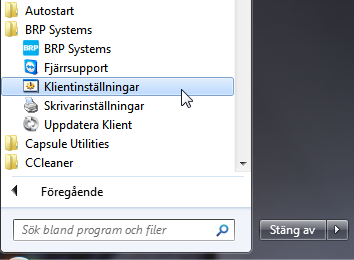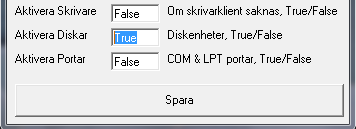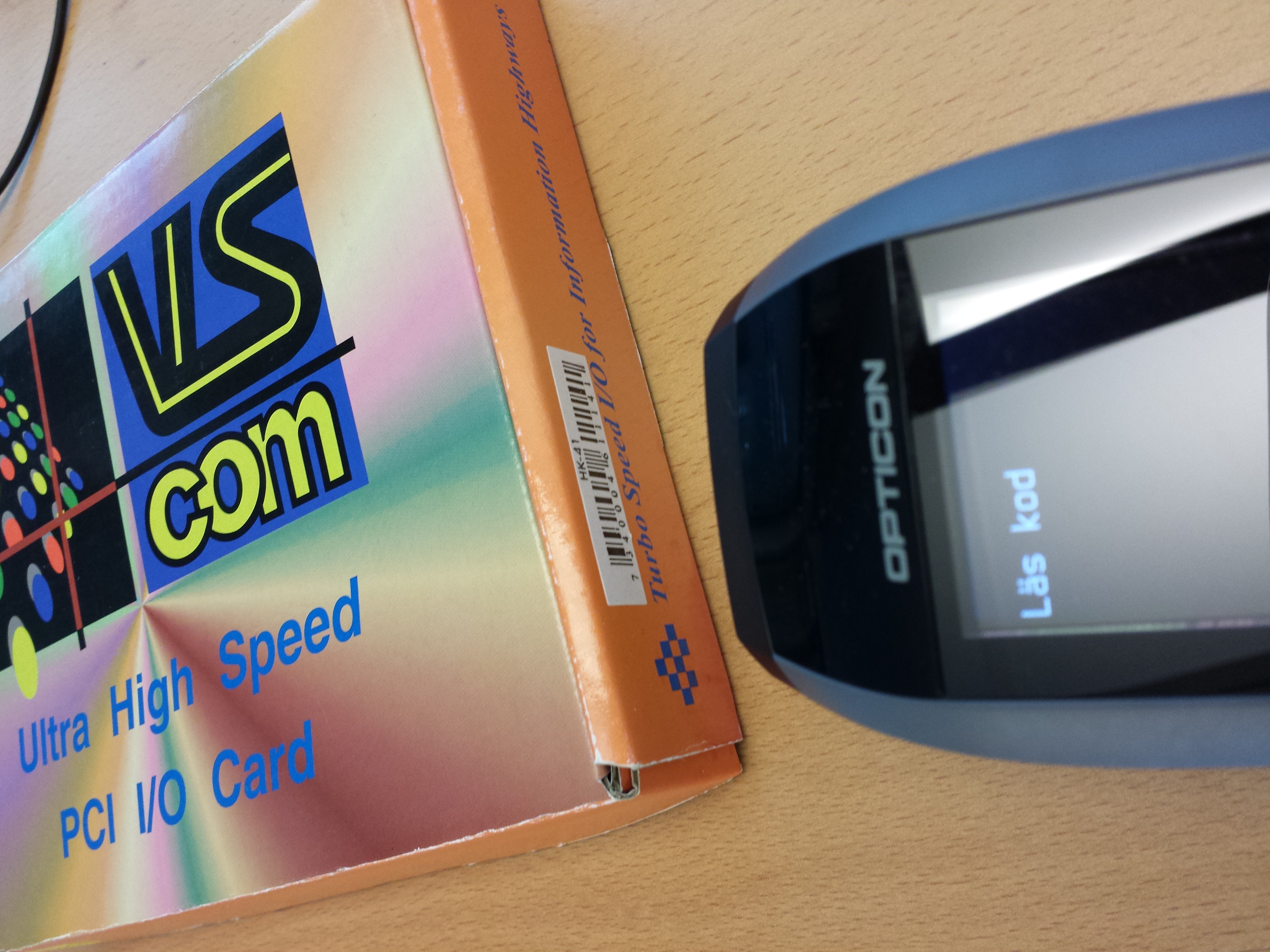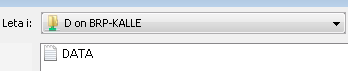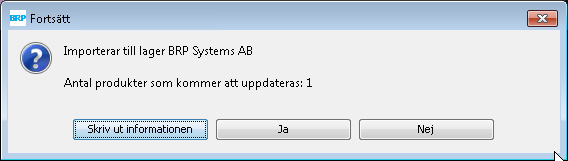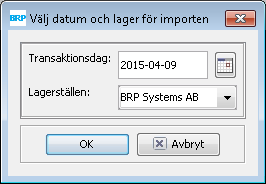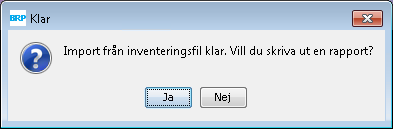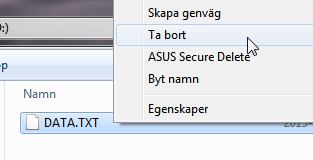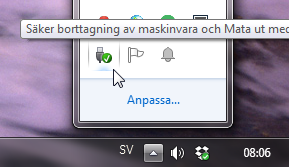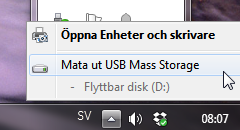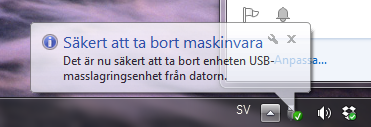Inventeringsverktyg OPH-3001
OBS! Beställ inte denna utan att kontakta BRP först!
Inventeringsverktyg Opticon OPH-3001 med mjukvara, batteri och kablage. I skrivande stund är priset 3990SEK ex. moms och frakt. Skicka ett mail till support@brpsystems.se där du uppger antal enheter, leveransadress och fakturaadress.
Allmän information
Batteriet laddas när du ansluter enheten till en dator via USB-kabeln.
Filer överförs till en dator precis som från ett USB-minne, men en förutsättning för att datorn ska känna igen enheten som en USB-lagringsenhet är att minst en produkt inventerats.
Ändringar av funktionen
Om en produkt scannades flera gånger räknades tidigare endast den sista inmatningen. I versioner från 2015-09-03 räknar vi istället ihop alla inmatningar av samma produkt eftersom produkten kan finnas i lager på fler än ett ställe på anläggningen.
Korrigering av felaktig inmatning
Skriver du in fel antal kan du inte backa. Notera och korrigera, antingen i filen innan inläsning eller som en andra manuell inventering i BRP efter inläsning.
Lådans innehåll
Förberedelser
Se till att du kan läsa in filer till BRP. Om du importerar/exporterar autogirofiler, verifikatfiler eller annat på din dator vet du redan att det fungerar. Annars kan du förutsatt att er installation hostas av Netono gå igenom följande steg:
Inventering
Slå på enheten med knappen längst ned till höger
Scanna en lagervara
Ange antal
Upprepa stegen för samtliga lagervaror som ska inventeras.
Läs in filen i BRP
Anslut enheten till datorn med USB-kabeln.
I BRP, gå till Ekonomi -> Lager -> Importera från inventeringsfil.
För BRP Cloud hittas funktionen i Back Office → Lager → Lagersaldon → Importera från inventeringsfil.
Inventeringsverktyget har identifierats som en disk. Välj rätt enhet. Är du osäker, använd Utforskaren i Windows.
Välj filen "DATA"
Importera filen
Välj lagerställe och transaktionsdag. Transaktionsdagen är normalt datumet som inventeringen gjordes.
Efter filen importerats, se till att ta bort filen "DATA" från inventeringsverktyget med hjälp av utforskaren i Windows. Gör du inte detta kommer nästa inventering även innehålla de gamla värdena.
Precis som när du tar bort ett USB-minne från datorn behöver du här ta bort inventeringsverktyget på ett säkert sätt med ikonen längst nere till höger i Windows.
Stäng av enheten genom att hålla inne knappen nere till höger i några sekunder.